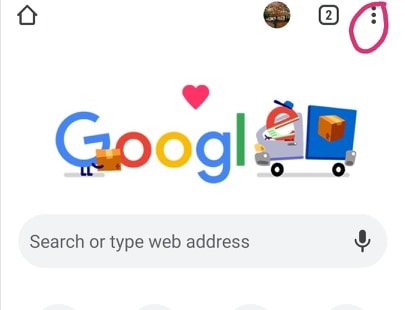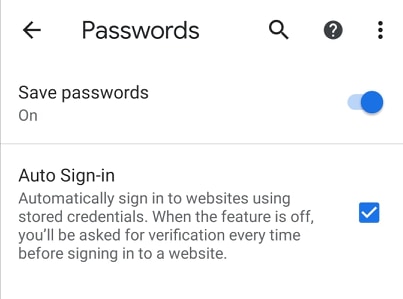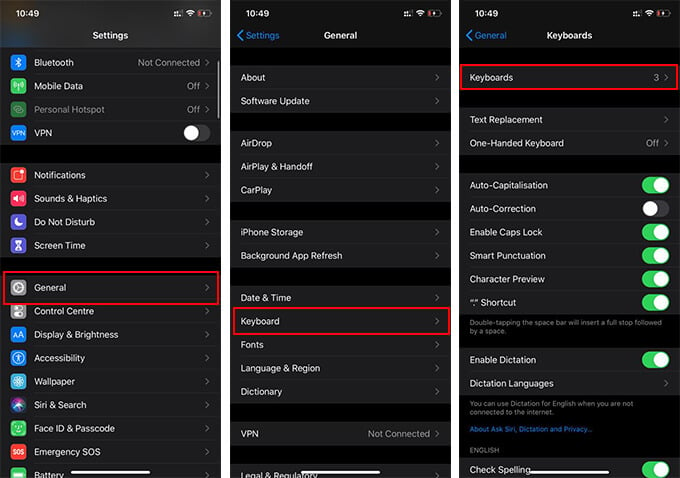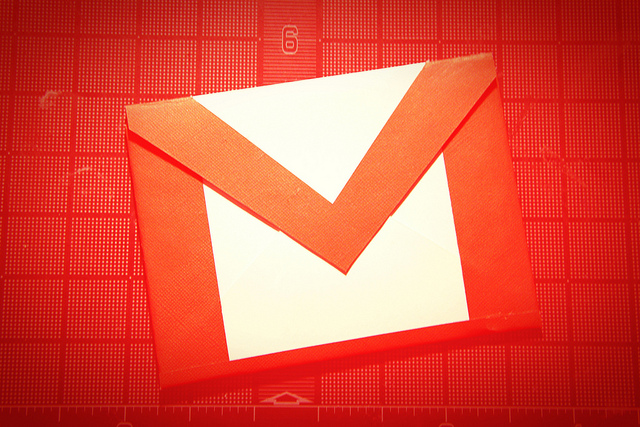Cara mematikan login otomatis Google Chrome

Catatan: Dalam topik berikutnya yang akan Anda baca, Anda akan mempelajari tentang: Cara mematikan login otomatis Google Chrome
Sebelumnya saat menggunakan Browser Chrome, pengguna dapat masuk ke berbagai situs web Google seperti Gmail, Google Docso, Google Drive tidak punya perlu masuk ke browser Chrome.
Namun, untuk memulai di Chrome, di versi 69, Google secara diam-diam memperkenalkan fitur Masuk Otomatis, yang dapat memasukkan Anda secara otomatis ke Chrome saat Anda masuk ke layanan Google seperti Gmail.
Ini membuat frustrasi banyak pengguna, karena beberapa lebih suka menggunakan akun lokal di Chrome dan menggunakan layanan Google secara terpisah. Dalam beberapa kasus, mereka mungkin berbagi browser dengan pengguna lain dan tidak ingin akun mereka tiba-tiba dimulai. Banyak pengguna merasa kesulitan untuk mematikan fitur login otomatis ini. Untungnya, Google mendengarkan pendapat pengguna yang sadar akan keamanan dan mengaktifkan opsi untuk menonaktifkan masuk otomatis saat peluncuran Chrome 70]
Pada artikel ini, kami akan memberi Anda tur tentang cara menonaktifkan login otomatis di Google Chrome.
Nonaktifkan login otomatis Chrome di desktop Anda
Pertama, pastikan Anda menggunakan Chrome 70 atau lebih baru. Anda dapat memeriksa versi Chrome Anda dengan memilih Chrome menu tarik-turun, lalu pilih Tentang Google Chrome.
Cara lain untuk menemukan versi Chrome Anda adalah dengan menggeser ikon dengan tiga titik di pojok kanan atas dan memilih Membantu kemudian Tentang Google Chrome.
Ini kemudian akan membawa Anda ke layar yang menunjukkan versi Google Chrome Anda.

Untuk menonaktifkan masuk otomatis ke Google Chrome di desktop Anda, ikuti petunjuk berikut:
- Memilih Chrome menu tarik-turun di sudut kiri atas jendela browser
- Memilih Pilihan dari menu tarik-turun
- Gulir ke bawah lalu klik Canggih untuk memperluas pilihan
- Alihkan Izinkan Chrome masuk ke lokasi mati
- Klik Matikan untuk mengkonfirmasi bahwa Anda ingin “Nonaktifkan sinkronisasi dan personalisasi”
.
Untuk memverifikasi bahwa ini berhasil, tutup dan buka kembali Chrome. Dengan login otomatis Chrome dinonaktifkan, Anda dapat masuk ke situs Google seperti Gmail atau Docs, dan seperti di versi Chrome sebelumnya, Anda masih terputus dari browser.
Nonaktifkan login Chrome otomatis untuk Android
Secara default, aplikasi Google Chrome untuk perangkat Android mengaktifkan proses masuk otomatis. Namun, Anda dapat menonaktifkannya sendiri dengan mengikuti langkah-langkah ini.
- Buka Aplikasi Google Chrome Anda.
- Ketuk ikon tiga titik di kanan atas layar.
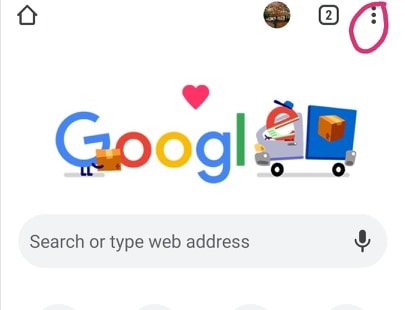
- Lalu ketuk Pengaturan.

- Ketuk Kata Sandi.
- Ketuk kotak centang di sebelah Masuk secara otomatis untuk menghapus tanda centang.
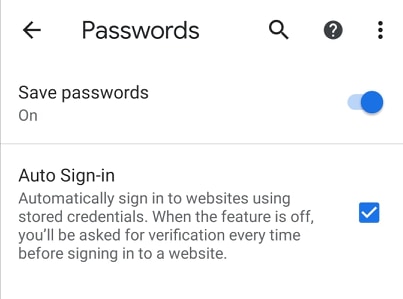
Harap dicatat bahwa login otomatis tampaknya diaktifkan secara default di versi Chrome saat ini, meskipun Anda dapat menonaktifkannya, Anda harus ingat untuk melakukannya saat menyiapkan browser baru untuk menghindari menautkan akun Anda secara tidak sengaja.
Ada keuntungan memiliki masuk otomatis, seperti menyinkronkan riwayat dan bookmark Anda antara perangkat dan komputer. Ini dapat berguna dan dapat menghemat waktu Anda saat masuk, sehingga Anda selalu dapat mengaktifkan kembali masuk otomatis jika ingin memanfaatkan fitur tersebut.
Apakah Anda memiliki tips atau trik untuk meningkatkan privasi Anda dengan Google Chrome? Jika demikian, beri tahu kami di komentar di bawah!